Présentation de l’interface Heredis
Présentation de l’interface Heredis https://help.heredis.com/wp-content/themes/corpus/images/empty/thumbnail.jpg 150 150 Heredis Help Knowledgebase Heredis Help Knowledgebase https://help.heredis.com/wp-content/themes/corpus/images/empty/thumbnail.jpgLes fichiers généalogiques
Le fichier généalogique est ouvert dans une fenêtre globale. Cette fenêtre peut soit occuper tout l’espace disponible, soit en occuper seulement une partie, soit être icônisée.
Chaque saisie de noms, prénoms, lieux, sources, professions, médias, … génère des dictionnaires. Les informations générées dans ces dictionnaires sont modifiables en cliquant dans le menu sur « Outils / Dictionnaire… » ou dans la palette de recherche concernée.
(Mac) Afficher plusieurs fenêtres de travail
Plusieurs vues d’un même fichier généalogique peuvent être ouvertes simultanément : l’écran principal de navigation, des fenêtres d’outils (dictionnaires, recherche de doublons), des fenêtres d’arbres, des fenêtres de documents, la fenêtre de Préférences…
Afficher plusieurs généalogies simultanément
Plusieurs généalogies peuvent être ouvertes en même temps dans Heredis. Chacune peut afficher les données différemment : dans Famille, dans Saisie, dans Histoire, dans Recherches ou dans Graphiques. La liste des fichiers ouverts, et de toutes les fenêtres ouvertes pour chacun des fichiers, est consultable dans le menu Fenêtres. Cliquez sur le nom de la fenêtre que vous voulez afficher au premier plan.
Présentation de l’écran d’accueil
Page d’accueil Windows

Elle vous permet d’ouvrir une généalogie existante, de créer une nouvelle généalogie, d’importer une généalogie depuis un gedcom ou fichier Heredis depuis le bandeau noir sur la gauche pour Windows, et depuis les listes déroulantes pour Mac.
Page d’accueil Mac
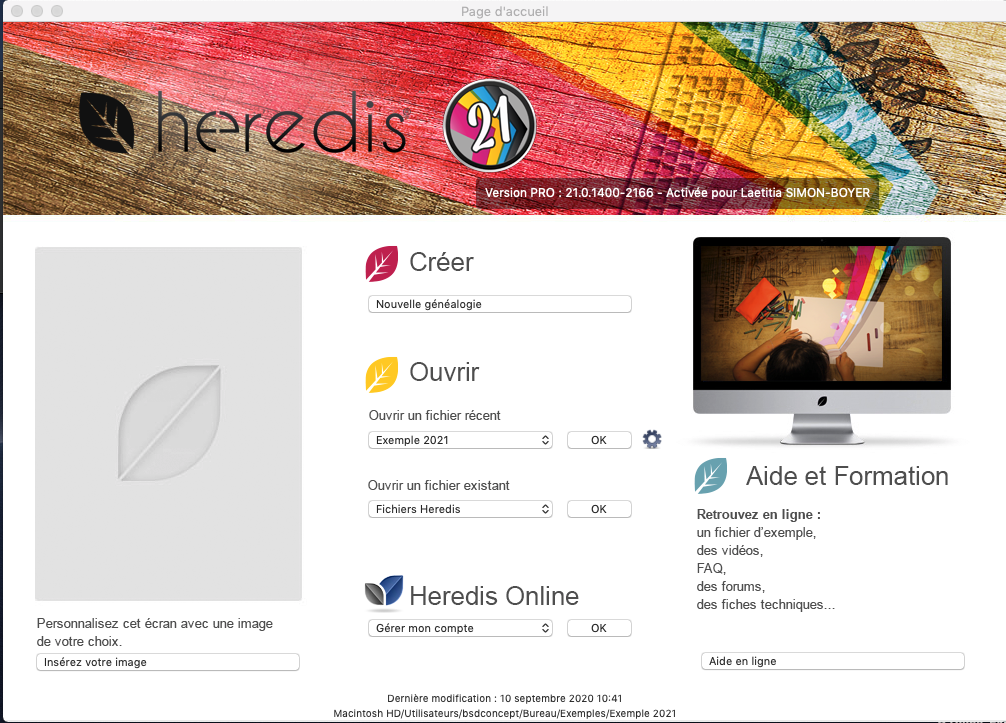
Pour retrouver cet écran au cours d’une session de travail, cliquez sur le bouton Accueil ![]() dans la barre d’outils ou choisissez Fichier / Page d’accueil.
dans la barre d’outils ou choisissez Fichier / Page d’accueil.
L’écran central de Heredis
Le logiciel Heredis réagit comme toutes les autres applications / logiciels. Il peut être redimensionné, affiché en plein écran ou être icônisé (Mac) dans le dock; (Windows) dans le bureau.
L’espace de travail de Heredis est entièrement modulable pour s’adapter à votre méthodologie et vous proposer tous les outils à portée de clic.
(Windows) L’écran principal
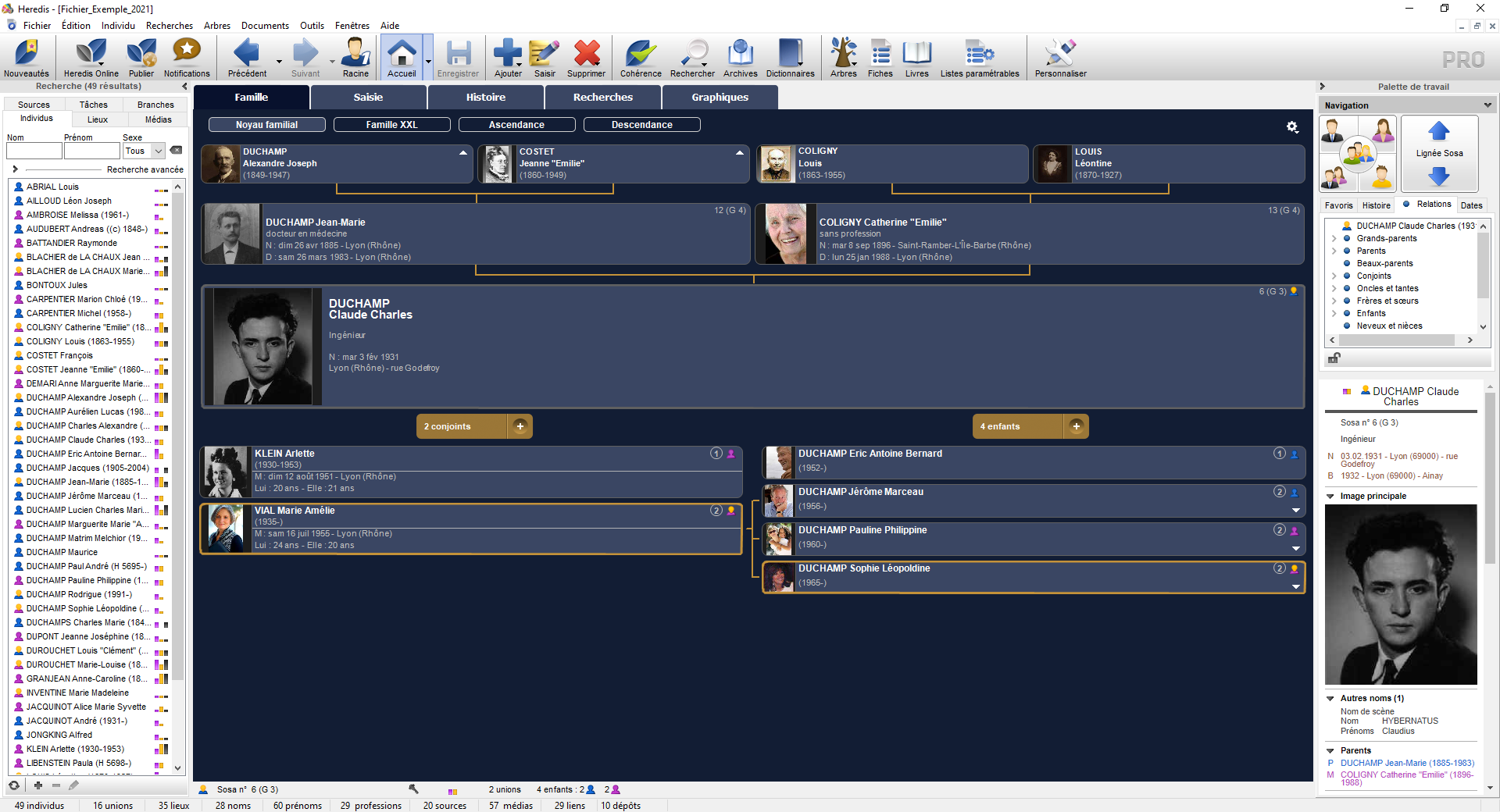
(Mac) L’écran principal
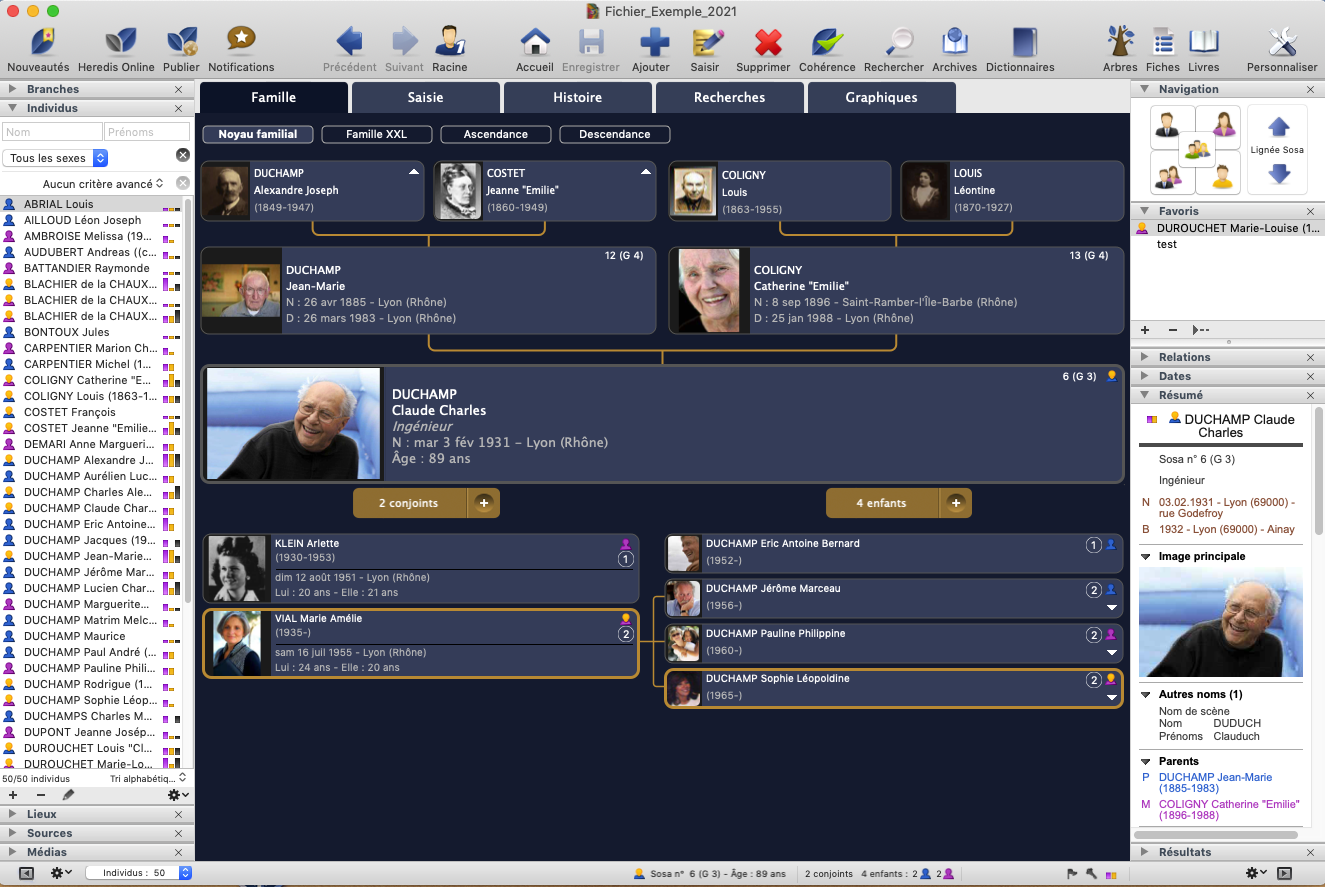
Les menus et barre d’outils
En haut, les menus et la barre d’outils donnent accès à toutes les fonctions du logiciel : recherches, navigation, impressions, échanges, sauvegardes… Les menus et boutons sont différents selon que vous gérez des données ou que vous construisez des arbres.
Menu
(Windows)
![]()
(Mac)
![]()
Barre d’outils

Certains boutons permettent des choix plus précis : ex Ajouter (> un individu non relié), Rechercher (> par numéro), Dictionnaires (> Prénoms). La barre d’outils est modifiable pour s’adapter à vos habitudes de travail : cliquez sur Personnaliser ![]() pour ajouter, retirer ou déplacer des boutons dans cette barre.
pour ajouter, retirer ou déplacer des boutons dans cette barre.
Voir aussi l’article Personnaliser Heredis.
Les boutons
Voir l’article Boutons.
La partie centrale de l’écran affiche quatre onglets de présentation.
Vous visualisez mieux votre généalogie dans la Famille XXL ou vous étudiez ses déplacements dans Migrations ? Vous aimez découvrir la vie de vos ancêtres d’après leur Biographie ? Choisissez l’écran approprié en cliquant sur le bouton correspondant. Vous travaillez plutôt en Descendance ? Choisissez cet écran en cliquant sur le bouton Descendance de l’onglet Famille. L’écran que vous avez utilisé récemment est mémorisé pour chacun des onglets Famille, Saisie, Histoire et Recherches. Lorsque vous changez d’onglet, c’est l’écran mémorisé qui s’affiche.

L’onglet Famille permet de choisir parmi des vues différentes de la famille proche du personnage central. Il s’étoffe au fur et à mesure de vos saisies, chaque personne prenant sa place dans l’organisation familiale.
L’onglet Saisie permet, à tout moment, d’ajouter des informations sur le personnage central ou sa famille proche. ![]() Utilisez la saisie de groupe pour plus de rapidité.
Utilisez la saisie de groupe pour plus de rapidité.
L’onglet Histoire affiche la migration du personnage central ou sa biographie (![]() ) et permet de naviguer très rapidement dans les générations.
) et permet de naviguer très rapidement dans les générations.
L’onglet Recherches propose un assistant pour vous aider à faire le point sur votre travail et à faire évoluer votre généalogie. La partie supérieure présente les informations connues ou manquantes. La partie inférieure vous permet de lancer des recherches en ligne chez l’opérateur de votre choix. Vous pouvez aussi relancer une recherche précédente, saisir une note de recherche, ![]() consulter les détails des sources, des médias, ou les positions géographiques pour les données connues. Vous gérez facilement des recherches pour une lignée en utilisant la palette branches. Depuis cet onglet, vous accédez également à la Recherche intelligente qui vous permet de trouver des données de votre généalogie en combinant différents critères de recherche individus, unions, relations, événements. Enfin, remplacez, modifiez des données saisies dans une rubrique Individus, Unions ou Événements via le sous-onglet Rechercher/remplacer (
consulter les détails des sources, des médias, ou les positions géographiques pour les données connues. Vous gérez facilement des recherches pour une lignée en utilisant la palette branches. Depuis cet onglet, vous accédez également à la Recherche intelligente qui vous permet de trouver des données de votre généalogie en combinant différents critères de recherche individus, unions, relations, événements. Enfin, remplacez, modifiez des données saisies dans une rubrique Individus, Unions ou Événements via le sous-onglet Rechercher/remplacer (![]() ). Dans la version Standard, les onglets de présentation proposent un seul écran : Famille, Saisie, Lignée, Recherches.
). Dans la version Standard, les onglets de présentation proposent un seul écran : Famille, Saisie, Lignée, Recherches.
L’onglet Graphiques (![]() ) permet d’afficher les roues dynamiques.
) permet d’afficher les roues dynamiques.
Pour plus d’informations, consultez l’article Les différents onglets.
La palette de recherche et la palette de travail
De part et d’autre de la partie centrale, les palettes amovibles donnent accès à des listes de données ou à des outils. Leur présentation est personnalisable. Repliez ou dépliez les palettes, (Mac déplacez-les pour peaufiner votre organisation personnelle, ajoutez des colonnes de palettes), choisissez leur mode d’affichage (une seule à la fois ou toutes visibles en même temps) ou masquez-les.
(Mac) En bas de l’écran Heredis, vous trouvez les boutons de gestion des palettes ainsi que les informations principales sur la généalogie ouverte.
La palette de recherche
Elle est composée de six onglets permettant de rechercher dans les données du fichier: Individus, Branches, Lieux, Médias, Sources et Tâches. Les ajouts, suppressions ou modifications sont possibles directement dans chacun des onglets, sauf l’onglet Branches.
Elle peut être utilisée pour compléter votre généalogie avec la fonction glisser-déposer.
Dans la version Standard, seuls les onglets Individus et Branches sont disponibles.
Depuis cette palette, vous pourrez effectuer vos recherches sans avoir à passer par le menu « recherche » du menu principal.
(Windows) Palette Recherche
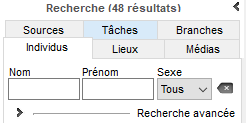
(Mac) Palette Recherche
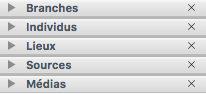
La palette de travail
Certains onglets concernent le personnage central (Relations), les autres contiennent des outils (Dates, Favoris, Histoire).
La zone donne des informations sur toute donnée sélectionnée dans les onglets de présentation ou dans les palettes de travail et de recherche.
La palette de travail met à votre disposition, en permanence, des outils et un accès à des sélections d’individus présents dans le fichier généalogique (favoris, individus liés, membres de la parenté, etc.).
On peut masquer ou faire apparaître, d’un côté ou de l’autre de l’écran, les palettes de travail et de recherche.
(Windows) Palette de travail
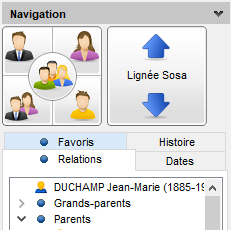
(Mac) Palette de travail
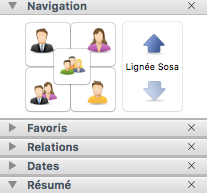
Pour plus d’informations voir Personnaliser Heredis.
Naviguer
Explorez les branches généalogiques et affichez les personnes qui vous intéressent pour consulter, modifier ou imprimer des documents les concernant.
Faites glisser des personnes mentionnées dans les écrans ![]() ,
, ![]()
![]() ,
, ![]() … pour changer leur position et modifier le groupe familial affiché.
… pour changer leur position et modifier le groupe familial affiché.
Vous pouvez aussi utiliser des personnes mentionnées dans les palettes amovibles : un favori, une personne affichée dans la palette Individus ou le Résumé vers le personnage central, etc.
Affichez la palette Navigation ![]() et utilisez-la comme une boussole. Un clic navigue vers le père, la mère, le conjoint, l’enfant, ou les frères et sœurs.
et utilisez-la comme une boussole. Un clic navigue vers le père, la mère, le conjoint, l’enfant, ou les frères et sœurs.
Pour obtenir la liste des conjoints, enfants ou frères et sœurs, faites un clic droit sur leur emplacement dans la palette.
Naviguez dans la lignée Sosa avec les flèches Ancêtre suivant![]() – Ancêtre précédent
– Ancêtre précédent![]() .
.
Cliquez sur le bouton ![]() dans la barre d’outils pour revenir à la personne origine de votre généalogie.
dans la barre d’outils pour revenir à la personne origine de votre généalogie.
Pour afficher une personne d’après son numéro, cliquez sur le bouton ![]() Recherches (> Par numéro) et naviguez directement sur elle. Utilisez les boutons Précédent
Recherches (> Par numéro) et naviguez directement sur elle. Utilisez les boutons Précédent ![]() et Suivant
et Suivant ![]() pour réafficher des personnes déjà consultées.
pour réafficher des personnes déjà consultées.
(Windows) Pour connaître l’historique de votre navigation, utilisez la petite flèche située à coté du bouton précédent ou suivant.
(Mac) Pour connaître l’historique de votre navigation, laissez la souris enfoncée sur ces deux boutons.
- Publié dans :
- Mes premiers pas avec Heredis




